ವೆರಿಝೋನ್ ಫಿಯೋಸ್ ಹಳದಿ ಬೆಳಕು: ಹೇಗೆ ದೋಷನಿವಾರಣೆ ಮಾಡುವುದು

ಪರಿವಿಡಿ
ರೌಟರ್ಗಳು ಮತ್ತು ಎಕ್ಸ್ಟೆಂಡರ್ಗಳು ಎಲ್ಇಡಿಗಳ ಒಂದು ಶ್ರೇಣಿಯೊಂದಿಗೆ ಬರುತ್ತವೆ, ಇದು ವಿಭಿನ್ನ ಸ್ಥಿತಿಗಳಿಗೆ ವಿಭಿನ್ನ ಬಣ್ಣಗಳನ್ನು ಮಿಟುಕಿಸುತ್ತದೆ.
ದುರದೃಷ್ಟವಶಾತ್, ನನ್ನ ವೆರಿಝೋನ್ ಫಿಯೋಸ್ ಉಪಕರಣಗಳು ಯಾದೃಚ್ಛಿಕವಾಗಿ ಬಣ್ಣಗಳನ್ನು ಮಿನುಗುವ ಮೂಲಕ ನಾನು ಹೆಚ್ಚಿನ ಸಮಯ ಗೊಂದಲಕ್ಕೊಳಗಾಗಿದ್ದೇನೆ.
ಆದರೆ ಈ ಪ್ರತಿಯೊಂದು ಬಣ್ಣಗಳ ಉದ್ದೇಶವನ್ನು ನಾನು ಒಮ್ಮೆ ತಿಳಿದುಕೊಂಡೆ, ದೀಪಗಳ ಅರ್ಥವೇನೆಂದು ಊಹಿಸುವುದು ಸುಲಭದ ಕೆಲಸವಾಯಿತು.
ಬಿಳಿ, ನೀಲಿ, ಹಸಿರು, ಹಳದಿ ಮತ್ತು ಕೆಂಪು ಬಣ್ಣಗಳು ವೆರಿಝೋನ್ ಸಾಧನದ ಎಲ್ಇಡಿಗಳು ವಿಭಿನ್ನ ಸ್ಥಿತಿಗಳನ್ನು ಸೂಚಿಸಲು ಬಳಸುವ ವಿವಿಧ ಬಣ್ಣಗಳಾಗಿವೆ.
ಸಹ ನೋಡಿ: AT&T ಸ್ಮಾರ್ಟ್ ಹೋಮ್ ಮ್ಯಾನೇಜರ್ ಕಾರ್ಯನಿರ್ವಹಿಸುತ್ತಿಲ್ಲ: ಸೆಕೆಂಡುಗಳಲ್ಲಿ ಹೇಗೆ ಸರಿಪಡಿಸುವುದುಪ್ರತಿಯೊಂದು ಬಣ್ಣವು ವಿಭಿನ್ನ ಕಾರ್ಯಾಚರಣೆಯ ವಿಧಾನಗಳು, ದೋಷಗಳು ಇತ್ಯಾದಿಗಳನ್ನು ಸೂಚಿಸುತ್ತದೆ.
ನಿಮ್ಮ Verizon Fios ರೌಟರ್ನಲ್ಲಿನ ಘನ ಹಳದಿ ಬೆಳಕು ಯಾವುದೇ ಇಂಟರ್ನೆಟ್ ಸಂಪರ್ಕವಿಲ್ಲ ಎಂದು ಸೂಚಿಸುತ್ತದೆ.
ಇದು ಸಂಭವಿಸಿದಾಗ, ನೀವು ಈಥರ್ನೆಟ್ ಸಂಪರ್ಕ ಮತ್ತು ಬ್ರಾಡ್ಬ್ಯಾಂಡ್ ಅನ್ನು ಪರಿಶೀಲಿಸಲು ಪ್ರಯತ್ನಿಸಬಹುದು ಕೇಬಲ್ಗಳು ಅಥವಾ ರೂಟರ್ ಅನ್ನು ರೀಬೂಟ್ ಮಾಡಿ.
ಈ ಪರಿಹಾರಗಳು ಕಾರ್ಯನಿರ್ವಹಿಸದಿದ್ದರೆ, ಸಂಪರ್ಕವನ್ನು ಮರು-ಸ್ಥಾಪಿಸಲು Fios ಬೆಂಬಲವನ್ನು ಸಂಪರ್ಕಿಸಲು ಪ್ರಯತ್ನಿಸಿ.
ನಿಮ್ಮ Verizon ನಲ್ಲಿ ಘನ ಹಳದಿ ದೀಪ ಫಿಯೋಸ್ ಎಕ್ಸ್ಟೆಂಡರ್ ಇದು ಪೇರಿಂಗ್ ಮೋಡ್ನಲ್ಲಿದೆ ಎಂದು ಸೂಚಿಸುತ್ತದೆ ಮತ್ತು ಬ್ಲಿಂಕಿಂಗ್ ಲೈಟ್ಗಳು ಎಕ್ಸ್ಟೆಂಡರ್ನಿಂದ ರೂಟರ್ಗೆ ಇರುವ ಅಂತರವನ್ನು ಅವಲಂಬಿಸಿ ಅವುಗಳ ವೇಗವನ್ನು ಬದಲಾಯಿಸುತ್ತವೆ ಆದ್ದರಿಂದ ನೀವು ಎಕ್ಸ್ಟೆಂಡರ್ಗೆ ಸರಿಯಾದ ಸ್ಥಾನವನ್ನು ಕಂಡುಹಿಡಿಯಬಹುದು.
ಫಿಕ್ಸ್ ಮಾಡುವುದು ಹೇಗೆ ನಿಮ್ಮ Fios ರೂಟರ್ನಲ್ಲಿ ಮಿನುಗುವ ಹಳದಿ ಬೆಳಕು
ನಿಮ್ಮ ರೂಟರ್ ಹಳದಿ ಬಣ್ಣವನ್ನು ಮಿನುಗಿದಾಗ ಈ ಕೆಳಗಿನ ಹಂತಗಳನ್ನು ಮಾಡಬಹುದು:
ರೂಟರ್ ಅನ್ನು ರೀಬೂಟ್ ಮಾಡಿ

ನಿಮ್ಮ ಇಂಟರ್ನೆಟ್ ಸಂಪರ್ಕವು ಸ್ಥಗಿತಗೊಂಡಾಗ ನೀವು ತೆಗೆದುಕೊಳ್ಳುವ ಮೊದಲ ಹಂತವೆಂದರೆ ರೀಬೂಟ್ ಮಾಡಲು ಅಥವಾ ಮರುಪ್ರಾರಂಭಿಸಲು ಪ್ರಯತ್ನಿಸುವುದುನಿಮ್ಮ ರೂಟರ್.
ನಿಮ್ಮ ವೆರಿಝೋನ್ ರೂಟರ್ ಅನ್ನು ರೀಬೂಟ್ ಮಾಡಲು ನೀಡಿರುವ ಹಂತಗಳನ್ನು ಅನುಸರಿಸಿ:
- ನಿಮ್ಮ ರೂಟರ್ಗೆ ಪವರ್ ಅನ್ನು ಆಫ್ ಮಾಡಿ. ನಿಮ್ಮ ರೂಟರ್ ಬ್ಯಾಕಪ್ ಬ್ಯಾಟರಿಯನ್ನು ಹೊಂದಿದ್ದರೆ, ಇದನ್ನು ಸಂಪರ್ಕ ಕಡಿತಗೊಳಿಸಲು ಮತ್ತು ಮರುಸಂಪರ್ಕಿಸಲು ಮರೆಯಬೇಡಿ.
- ಪವರ್ ಅನ್ನು ಮತ್ತೆ ಆನ್ ಮಾಡಲು 30 ಸೆಕೆಂಡುಗಳ ಕಾಲ ನಿರೀಕ್ಷಿಸಿ ಮತ್ತು ರೂಟರ್ ಅನ್ನು ಬೂಟ್ ಮಾಡಲು ಅನುಮತಿಸಿ (ಬಿಳಿ ಬಣ್ಣದಲ್ಲಿ ಎಲ್ಇಡಿ ಮಿಟುಕಿಸುವಿಕೆಯಿಂದ ಸೂಚಿಸಲಾಗುತ್ತದೆ).
ರೀಬೂಟ್ ಮಾಡುವುದರಿಂದ ಸುಮಾರು 80 ಪ್ರತಿಶತದಷ್ಟು ಸಂಪರ್ಕ ಸಮಸ್ಯೆಯನ್ನು ಪರಿಹರಿಸುತ್ತದೆ. ಸಮಯದ.
ಹಳದಿ ಇಂಟರ್ನೆಟ್ ಲೈಟ್ ಘನ ಬಿಳಿ ಬಣ್ಣಕ್ಕೆ ಬದಲಾಗುತ್ತದೆ ಮತ್ತು ನಿಮ್ಮ ಇಂಟರ್ನೆಟ್ ಅನ್ನು ಮರುಸ್ಥಾಪಿಸಲಾಗಿದೆ ಎಂದು ನೀವು ನೋಡುತ್ತೀರಿ.
ನಿಮ್ಮ ರೂಟರ್ ಹೆಚ್ಚು ಬಿಸಿಯಾಗುತ್ತಿದೆಯೇ ಎಂದು ಪರಿಶೀಲಿಸಿ <7 
ನಿಮ್ಮ ರೂಟರ್ ಬಿಸಿಯಾಗುತ್ತಿದ್ದರೆ, ಅದು ನಿಮ್ಮ ಇಂಟರ್ನೆಟ್ ಸಂಪರ್ಕದಲ್ಲಿ ಸ್ಪಷ್ಟವಾಗಿ ಗೋಚರಿಸುತ್ತದೆ.
ಇಂಟರ್ನೆಟ್ ಅಡಚಣೆ, ಕಡಿಮೆಯಾದ ಇಂಟರ್ನೆಟ್ ವೇಗ, ಇತ್ಯಾದಿ, ರೂಟರ್ ಅತಿಯಾಗಿ ಬಿಸಿಯಾಗುವುದರ ಕೆಲವು ಪರಿಣಾಮಗಳು.
ರೂಟರ್ನ ವಿದ್ಯುತ್ ಸರಬರಾಜನ್ನು ಆಫ್ ಮಾಡುವ ಮೂಲಕ ನಿಮ್ಮ ರೂಟರ್ ಅನ್ನು ನೀವು ತಂಪಾಗಿಸಬಹುದು.
ಯಾವುದೇ ಬ್ಯಾಕಪ್ ಬ್ಯಾಟರಿ, ಇನ್ವರ್ಟರ್, ಇತ್ಯಾದಿ ಇದ್ದರೆ, ಅದರಿಂದ ನಿಮ್ಮ ರೂಟರ್ ಸಂಪರ್ಕ ಕಡಿತಗೊಳಿಸಿ.
ರೂಟರ್ ಮತ್ತೆ ಬಿಸಿಯಾಗುವುದನ್ನು ತಡೆಯಲು ನೀವು ರೂಟರ್ ಅನ್ನು ಸಾಕಷ್ಟು ಗಾಳಿಯ ಹರಿವಿನ ಪ್ರದೇಶಕ್ಕೆ ಸ್ಥಳಾಂತರಿಸಬಹುದು.
ಈಥರ್ನೆಟ್ ಮತ್ತು ಬ್ರಾಡ್ಬ್ಯಾಂಡ್ ಕೇಬಲ್ಗಳನ್ನು ಪರಿಶೀಲಿಸಿ
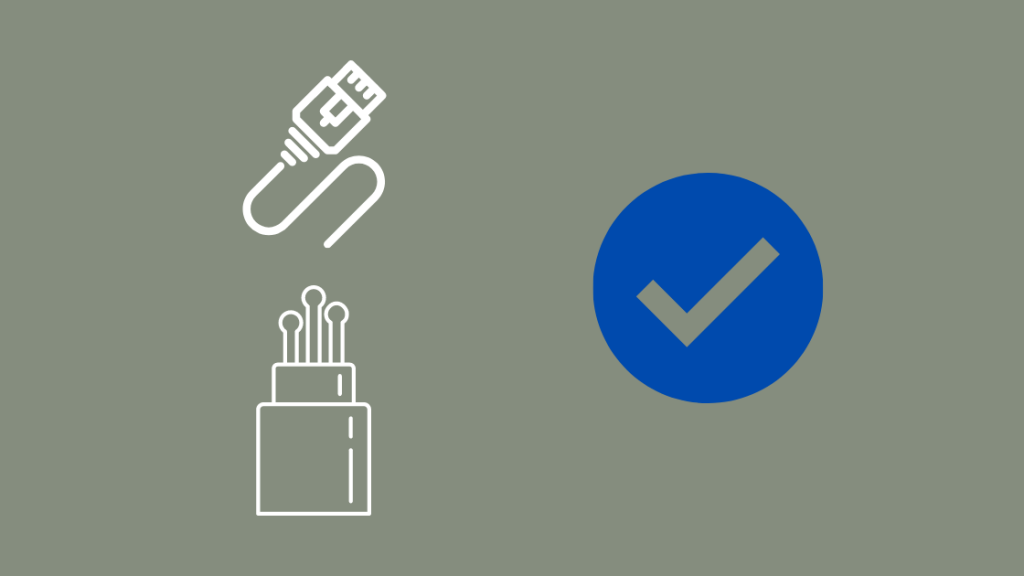
ಇದು ಕೆಲವು ನೆನಪುಗಳನ್ನು ತರುತ್ತದೆ. ಕೆಲವು ತಿಂಗಳುಗಳ ಹಿಂದೆ, ಹಠಾತ್ ಮುಂಜಾನೆ, ನಾನು ಮನೆಯಲ್ಲಿ ನನ್ನ ಇಂಟರ್ನೆಟ್ ಸಂಪರ್ಕವನ್ನು ಕಳೆದುಕೊಂಡೆ.
ನಾನು ಸ್ಟೇಟಸ್ ಲೈಟ್ ಹಳದಿಯಾಗಿ ಹೊಳೆಯುತ್ತಿರುವುದನ್ನು ನೋಡಲು ನಾನು ರೂಟರ್ ಅನ್ನು ಪರಿಶೀಲಿಸಿದೆ. ನಾನು ನನ್ನ ರೂಟರ್ ಅನ್ನು ರೀಬೂಟ್ ಮಾಡಿದ್ದೇನೆ ಆದರೆ ಯಾವುದೇ ಪ್ರಯೋಜನವಾಗಲಿಲ್ಲ.
ಮುಂದಿನ ಹಂತವಾಗಿ, ನಾನು ನನ್ನ ಹಿಂಭಾಗವನ್ನು ಪರಿಶೀಲಿಸಿದೆಕೆಲವು ಪ್ರಾಣಿ, ಬಹುಶಃ ಇಲಿ, ನನ್ನ ಎತರ್ನೆಟ್ ಮತ್ತು ಬ್ರಾಡ್ಬ್ಯಾಂಡ್ ಕೇಬಲ್ಗಳೆರಡನ್ನೂ ಹಾನಿಗೊಳಿಸಿದೆ ಎಂದು ರೂಟರ್ ನೋಡಿದೆ.
ಕೇಬಲ್ಗಳನ್ನು ಬದಲಿಸಲು ತಂತ್ರಜ್ಞರನ್ನು ನಾನು ವಿನಂತಿಸಬೇಕಾಗಿತ್ತು. ದುರಸ್ತಿ ಮಾಡುವ ವ್ಯಕ್ತಿ ಕೇಬಲ್ಗಳನ್ನು ಬದಲಿಸಿದ ತಕ್ಷಣ, ಸಂಪರ್ಕವನ್ನು ಮರುಸ್ಥಾಪಿಸಲಾಗಿದೆ.
ಆದ್ದರಿಂದ, ಮುಂದಿನ ಹಂತವು ನಿಮ್ಮ ರೂಟರ್ಗೆ ಹೋಗುವ ಕೇಬಲ್ಗಳು ಅಖಂಡವಾಗಿದೆಯೇ ಅಥವಾ ಇಲ್ಲವೇ ಎಂಬುದನ್ನು ಪರಿಶೀಲಿಸಬೇಕು.
ಇಥರ್ನೆಟ್ ಮತ್ತು ಫೈಬರ್ ಆಪ್ಟಿಕ್ ಕೇಬಲ್ಗಳು ಇಂಟರ್ನೆಟ್ಗೆ ಸಂಪರ್ಕಿಸಲು ನಿಮಗೆ ಅವಕಾಶ ಮಾಡಿಕೊಡುತ್ತವೆ ನಿಮ್ಮ ರೂಟರ್ನ ಹಿಂದೆ.
ಈ ಎರಡೂ ಕೇಬಲ್ಗಳು ಇನ್ನೂ ಹಾನಿಗೊಳಗಾಗಿಲ್ಲವೇ ಎಂಬುದನ್ನು ಪರಿಶೀಲಿಸಿ. ದೀರ್ಘಾವಧಿಯ ಬಳಕೆಯಿಂದ ಸವೆತ ಮತ್ತು ಕಣ್ಣೀರಿನಿಂದಲೂ ಕೇಬಲ್ಗಳು ಪರಿಣಾಮ ಬೀರಬಹುದು.
ಆದ್ದರಿಂದ, ಕೆಲವು ವರ್ಷಗಳಲ್ಲಿ ಈ ಕೇಬಲ್ಗಳನ್ನು ಬದಲಿಸಲು ಶಿಫಾರಸು ಮಾಡಲಾಗುತ್ತದೆ.
ಕೇಬಲ್ಗೆ ಹಾನಿಯಾಗಿದೆಯೇ ಎಂದು ನೀವು ಪರಿಶೀಲಿಸುವಾಗ, ಕೇಬಲ್ಗಳು ರೂಟರ್ಗೆ ಸಡಿಲವಾಗಿ ಸಂಪರ್ಕಗೊಂಡಿಲ್ಲ ಎಂಬುದನ್ನು ಪರಿಶೀಲಿಸಿ.
ಸಂಪರ್ಕಗಳು ಸಡಿಲವಾಗಿದ್ದರೆ, ನೀವೇ ಅವುಗಳನ್ನು ಬಿಗಿಗೊಳಿಸಬಹುದು ಅಥವಾ ತಾಂತ್ರಿಕ ಸಹಾಯಕ್ಕಾಗಿ ಕರೆ ಮಾಡಬಹುದು.
ಫಿಯೋಸ್ ಎಕ್ಸ್ಟೆಂಡರ್ನ ಹಳದಿ ಬೆಳಕನ್ನು ಹೇಗೆ ಸರಿಪಡಿಸುವುದು
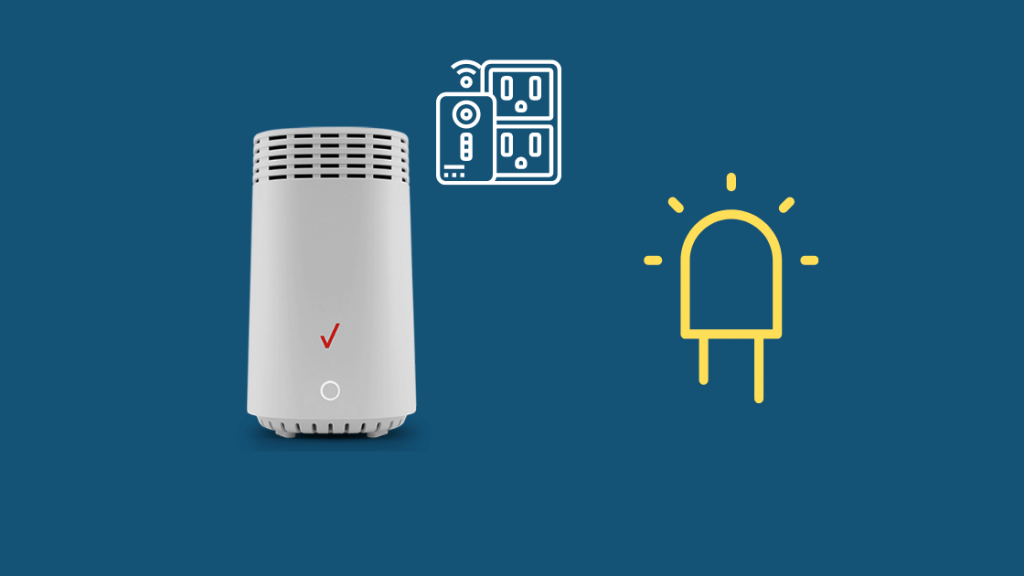
ಘನ ಹಳದಿ ಬೆಳಕು
ವಿಸ್ತರಣಾಕಾರವು ಅದರೊಂದಿಗೆ ಜೋಡಿಸಲು ಸಿದ್ಧವಾಗಿದೆ ಎಂದು ಸೂಚಿಸಲು ಘನ ಹಳದಿ ಬಣ್ಣವನ್ನು ಬೆಳಗಿಸುತ್ತದೆ ವೈರ್ಲೆಸ್ ಮೋಡ್ನಲ್ಲಿರುವಾಗ ಫಿಯೋಸ್ ರೂಟರ್.
ಸಂಪರ್ಕ ಪ್ರಕ್ರಿಯೆಯನ್ನು ಮುಂದುವರಿಸಲು, ರೂಟರ್ ಮತ್ತು ಎಕ್ಸ್ಟೆಂಡರ್ ಎರಡರಲ್ಲೂ ಮುಂಭಾಗದ ಬಟನ್ಗಳನ್ನು ಕನಿಷ್ಠ 5 ಸೆಕೆಂಡುಗಳ ಕಾಲ ಒತ್ತಿ ಹಿಡಿದುಕೊಳ್ಳಿ.
ಎರಡೂ ಸಾಧನಗಳಲ್ಲಿನ ದೀಪಗಳು ಸಂಪರ್ಕವು ಪ್ರಾರಂಭವಾದಾಗ ನೀಲಿ ಮಿಟುಕಿಸಲು ಪ್ರಾರಂಭಿಸಿ.
ಹಳದಿ ಬೆಳಕು ಮಿಟುಕಿಸುವುದು
ಮಿನುಗುವ ಹಳದಿ ಬೆಳಕು ಎಷ್ಟು ದೂರವನ್ನು ಸೂಚಿಸುತ್ತದೆವಿಸ್ತರಣೆಯು ರೂಟರ್ನಿಂದ ಬಂದಿದೆ. ಅದು ವೇಗವಾಗಿ ಮಿಟುಕಿಸಿದಾಗ, ಎಕ್ಸ್ಟೆಂಡರ್ ರೂಟರ್ಗೆ ತುಂಬಾ ಹತ್ತಿರದಲ್ಲಿದೆ.
ಮಿಟುಕಿಸುವುದು ನಿಧಾನವಾದಾಗ, ಎಕ್ಸ್ಟೆಂಡರ್ ರೂಟರ್ನಿಂದ ತುಂಬಾ ದೂರದಲ್ಲಿದೆ ಎಂದು ಅರ್ಥ.
ನಡುವೆ ಅತ್ಯುತ್ತಮ ಅಂತರವನ್ನು ಕಂಡುಹಿಡಿಯುವುದು. ಎಕ್ಸ್ಟೆಂಡರ್ ಮತ್ತು ರೂಟರ್ ಮಿಟುಕಿಸುವ ಹಳದಿ ಬೆಳಕನ್ನು ಹೋಗುವಂತೆ ಮಾಡುತ್ತದೆ.
G3100 ರೂಟರ್ನ ಹಳದಿ ಬೆಳಕನ್ನು ಸರಿಪಡಿಸುವುದು

G3100 ರೂಟರ್ನಲ್ಲಿನ ಹಳದಿ ದೀಪವು ಇಂಟರ್ನೆಟ್ ಸಂಪರ್ಕವನ್ನು ಕಳೆದುಕೊಂಡಿರುವುದನ್ನು ಸೂಚಿಸುತ್ತದೆ.
ಇದು ಸೇವಾ ಪೂರೈಕೆದಾರರ ಸಮಸ್ಯೆ, ಅಥವಾ ಪ್ರತಿಕೂಲ ಹವಾಮಾನ, ಅಥವಾ ದಂಶಕಗಳು ನಿಮ್ಮ ತಂತಿಗಳನ್ನು ಅಗಿಯುವುದರಿಂದ ವಿವಿಧ ಕಾರಣಗಳಿಂದಾಗಿರಬಹುದು.
ಏಕೆಂದರೆ ಇದಕ್ಕೆ ಕೆಲವು ಸಾಧ್ಯತೆಗಳಿವೆ ಸಂಭವಿಸಿದೆ, ಕೆಲವು ಪರಿಹಾರಗಳೂ ಇವೆ, ಮತ್ತು ಅವುಗಳಲ್ಲಿ ಹೆಚ್ಚಿನವು ಬಹಳ ಸರಳವಾಗಿದೆ.
ಮೊದಲು, ನಿಮ್ಮ ರೂಟರ್ ಅನ್ನು ರೀಬೂಟ್ ಮಾಡಲು ಪ್ರಯತ್ನಿಸಿ. ಇದು ಕಾರ್ಯನಿರ್ವಹಿಸದಿದ್ದರೆ, ಮರುಹೊಂದಿಸುವ ಬಟನ್ ಅನ್ನು ಹಿಡಿದಿಟ್ಟುಕೊಳ್ಳುವ ಮೂಲಕ ರೂಟರ್ ಅನ್ನು ಮರುಹೊಂದಿಸಿ ಮತ್ತು ಅದನ್ನು ಮತ್ತೆ ಹೊಂದಿಸಿ.
ಇದೆಲ್ಲವೂ ಕಾರ್ಯನಿರ್ವಹಿಸದಿದ್ದರೆ, ಅದು ಪೂರೈಕೆದಾರರ ಸಮಸ್ಯೆ ಅಥವಾ ಹಾರ್ಡ್ವೇರ್ ಸಮಸ್ಯೆಯಾಗಿರಬಹುದು .
ಫಿಯೋಸ್ ಬೆಂಬಲವನ್ನು ಸಂಪರ್ಕಿಸುವುದು ಮತ್ತು ನಿಮ್ಮ ಪರಿಸ್ಥಿತಿಯನ್ನು ವಿವರಿಸುವುದು ಉತ್ತಮ ಪಂತವಾಗಿದೆ.
ಮೇಲಿನ ಹಂತಗಳು ಸಾಬೀತಾದರೆ Fios ಬೆಂಬಲವನ್ನು ಸಂಪರ್ಕಿಸಿ
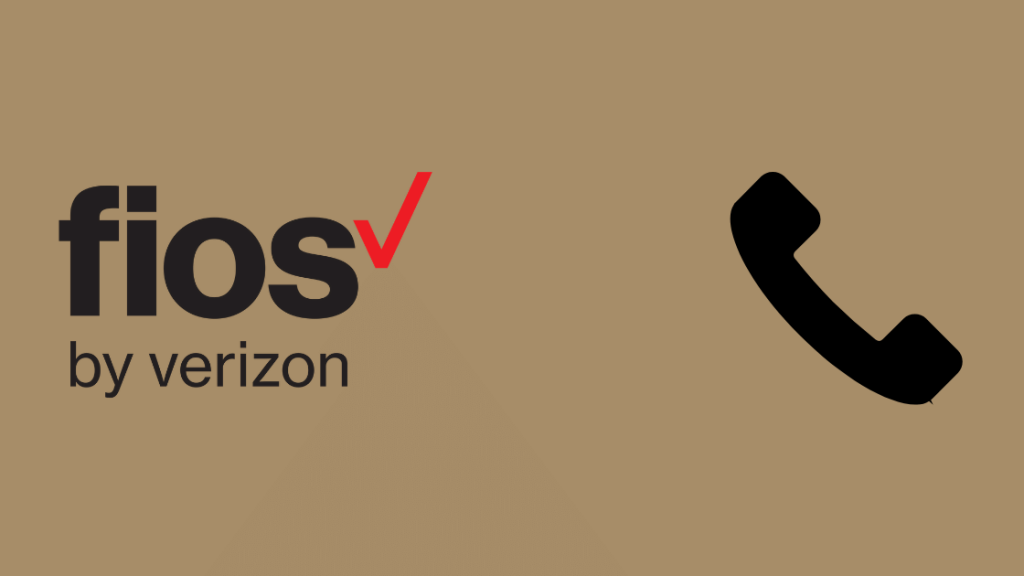
ನಿರರ್ಥಕ, ನೀವು ನಿಮ್ಮ ಇಂಟರ್ನೆಟ್ ಸೇವಾ ಪೂರೈಕೆದಾರರನ್ನು ಸಂಪರ್ಕಿಸಬೇಕಾಗುತ್ತದೆ.
ಒಮ್ಮೆ ಸಮಯದಲ್ಲಿ, ISP ಯ ಕೊನೆಯಲ್ಲಿ ಅಲ್ಪಾವಧಿಗೆ ನಿರ್ವಹಣೆಯನ್ನು ಮಾಡಬೇಕು, ಈ ಸಮಯದಲ್ಲಿ ಇಂಟರ್ನೆಟ್ ಕಾರ್ಯನಿರ್ವಹಿಸುವುದಿಲ್ಲ.
ಅಂತಹ ಸಂದರ್ಭಗಳಲ್ಲಿ, ಸೇವಾ ಪೂರೈಕೆದಾರರು ಸಾಮಾನ್ಯವಾಗಿ ಅಂತಹ ಅಡಚಣೆಗಳ ಬಗ್ಗೆ ನಿಮಗೆ ತಿಳಿಸುತ್ತಾರೆಮುಂಚಿತವಾಗಿ.
ಆದ್ದರಿಂದ, ನಿರ್ವಹಣಾ ವಿರಾಮದ ಕುರಿತು ನಿಮಗೆ ತಿಳಿಸದಿದ್ದರೆ ಮತ್ತು ನಿಮ್ಮ ಇಂಟರ್ನೆಟ್ ಡೌನ್ ಆಗಿದ್ದರೆ, ನೀವು ನಿಮ್ಮ ISP ಅನ್ನು ಸಂಪರ್ಕಿಸಬಹುದು ಮತ್ತು ಅದರ ಬಗ್ಗೆ ವಿಚಾರಿಸಬಹುದು.
ದುರದೃಷ್ಟವಶಾತ್, ನೀವು ಇದನ್ನು ಕಾಯಬೇಕಾಗುತ್ತದೆ. ನಿರ್ವಹಣೆ ವಿರಾಮ- ಇದಕ್ಕೆ ಬೇರೆ ಯಾವುದೇ ಪರಿಹಾರವಿಲ್ಲ.
ಗಮನಿಸಿ: ಮೇಲಿನ ಯಾವುದೇ ಹಂತಗಳು ಕಾರ್ಯನಿರ್ವಹಿಸದಿದ್ದರೆ, ನಿಮ್ಮ ವೆರಿಝೋನ್ ರೂಟರ್ ಅನ್ನು ನೀವು ಮರುಹೊಂದಿಸಬಹುದು. ಮರುಹೊಂದಿಸುವಿಕೆಯು ನಿಮ್ಮ ಅನೇಕ ಇಂಟರ್ನೆಟ್ ಸಮಸ್ಯೆಗಳನ್ನು ಪರಿಹರಿಸುತ್ತದೆ.
ನಿಮ್ಮ ರೂಟರ್ನ ಹಿಂಭಾಗದಲ್ಲಿರುವ ಮರುಹೊಂದಿಸುವ ಬಟನ್ ಅನ್ನು ನಿರಂತರವಾಗಿ 20 ಸೆಕೆಂಡುಗಳ ಕಾಲ ಒತ್ತುವ ಮೂಲಕ ನಿಮ್ಮ ರೂಟರ್ ಅನ್ನು ಮರುಹೊಂದಿಸಬಹುದು.
ಸಹ ನೋಡಿ: AT&T ಬ್ರಾಡ್ಬ್ಯಾಂಡ್ ಮಿನುಗುವ ಕೆಂಪು: ಹೇಗೆ ಸರಿಪಡಿಸುವುದುಇದು ಕೆಲವು ನಿಮಿಷಗಳನ್ನು ತೆಗೆದುಕೊಳ್ಳುತ್ತದೆ ರೀಬೂಟ್ ಆಗಲಿದೆ.
ರೀಬೂಟ್ ಪೂರ್ಣಗೊಂಡ ನಂತರ, ನಿಮ್ಮ ಇಂಟರ್ನೆಟ್ ಸಂಪರ್ಕವನ್ನು ಮರುಸ್ಥಾಪಿಸಲಾಗುತ್ತದೆ.
ನೀವು ಫ್ಯಾಕ್ಟರಿ ರೀಸೆಟ್ ಮಾಡಲು ತಯಾರಿ ನಡೆಸುತ್ತಿರುವಾಗ, ನಿಮ್ಮ ಲಾಗಿನ್ ರುಜುವಾತುಗಳನ್ನು ನೀವು ಹೊಂದಿರುವಿರಾ ಎಂದು ಖಚಿತಪಡಿಸಿಕೊಳ್ಳಿ, ಇದರಿಂದ ನಿಮ್ಮ ರೂಟರ್ ಅನ್ನು ಮತ್ತೆ ಹೊಂದಿಸುವುದು ಸುಲಭವಾಗುತ್ತದೆ.
ಮರುಹೊಂದಿಸುವಿಕೆಯು ಕೆಲವು ಹೆಚ್ಚುವರಿ ಪ್ರಯೋಜನಗಳನ್ನು ಹೊಂದಿದೆ:
- ಇದು ನಿಮ್ಮ ಸಾಧನದಲ್ಲಿನ ಎಲ್ಲಾ ಅನಗತ್ಯ ಸಂಗ್ರಹ ಡೇಟಾವನ್ನು ತೆಗೆದುಹಾಕುತ್ತದೆ.
- ಇದು ಹ್ಯಾಕರ್ಗಳು ಅಥವಾ ಯಾವುದೇ ಇತರ ದುರುದ್ದೇಶಪೂರಿತ ಏಜೆಂಟ್ಗಳಿಂದ ನಡೆಯುತ್ತಿರುವ ಯಾವುದೇ ದಾಳಿಯನ್ನು ನಿಲ್ಲಿಸುತ್ತದೆ.
ರೂಟರ್ ಅನ್ನು ಮರುಹೊಂದಿಸುವ ಏಕೈಕ ತೊಂದರೆಯೆಂದರೆ ಮರುಹೊಂದಿಸುವಿಕೆಯು ಅದರ ಫ್ಯಾಕ್ಟರಿ ಸೆಟ್ಟಿಂಗ್ಗಳಿಗೆ ಹಿಂತಿರುಗಿಸುತ್ತದೆ.
ನಿಮ್ಮ ಇಂಟರ್ನೆಟ್ ಅನ್ನು ಮರಳಿ ಪಡೆಯುವುದು ಯುದ್ಧದ ಭಾಗ ಮಾತ್ರ
ನೀವು ಮೇಲಿನ ಎಲ್ಲವನ್ನೂ ಪ್ರಯತ್ನಿಸಿದರೆ ಮತ್ತು ಅದು ಇನ್ನೂ ಕಾರ್ಯನಿರ್ವಹಿಸದಿದ್ದರೆ, ರೂಟರ್ಗೆ ದುರಸ್ತಿ ಅಗತ್ಯವಿದೆ ಎಂದು ನೀವು ಭಾವಿಸಬೇಕು.
ತಾಂತ್ರಿಕ ಸಹಾಯಕ್ಕಾಗಿ ವಿನಂತಿ ಇದರಿಂದ ನೀವು ಸಾಧ್ಯವಾದಷ್ಟು ಬೇಗ ನಿಮ್ಮ ರೂಟರ್ ಅನ್ನು ಅದರ ಪಾದಗಳಿಗೆ ಹಿಂತಿರುಗಿಸಬಹುದು.
ಸುರಕ್ಷಿತ ಭಾಗದಲ್ಲಿರಲು, ನಿಮ್ಮ ಎತರ್ನೆಟ್ ಮತ್ತು ಬ್ರಾಡ್ಬ್ಯಾಂಡ್ ಕೇಬಲ್ಗಳನ್ನು ಕೆಲವು ರಕ್ಷಣಾತ್ಮಕ ಹೊದಿಕೆಯೊಂದಿಗೆ ಮುಚ್ಚಬೇಕು ಇದರಿಂದ ದಂಶಕಗಳು, ಕೀಟಗಳು ಅಥವಾ ಇತರ ಜೀವಿಗಳು ಅವುಗಳನ್ನು ಹಾನಿಗೊಳಿಸುವುದಿಲ್ಲ.
ಇದಕ್ಕೆ ದಿನನಿತ್ಯದ ತಪಾಸಣೆಗಳನ್ನು ಮಾಡಿ ಕೇಬಲ್ಗಳ ಸುರಕ್ಷತೆಗೆ ಧಕ್ಕೆಯಾಗದಂತೆ ನೋಡಿಕೊಳ್ಳಿ.
ನೀವು ಓದುವುದನ್ನು ಸಹ ಆನಂದಿಸಬಹುದು
- ವೆರಿಝೋನ್ ರೂಟರ್ ರೆಡ್ ಗ್ಲೋಬ್: ಇದರ ಅರ್ಥವೇನು ಮತ್ತು ಅದನ್ನು ಹೇಗೆ ಸರಿಪಡಿಸುವುದು
- ಫಿಯೋಸ್ ಸಲಕರಣೆ ಹಿಂತಿರುಗಿ: ನೀವು ತಿಳಿದುಕೊಳ್ಳಬೇಕಾದ ಎಲ್ಲವೂ
- Fios Wi-Fi ಕಾರ್ಯನಿರ್ವಹಿಸುತ್ತಿಲ್ಲ: ಸೆಕೆಂಡುಗಳಲ್ಲಿ ಸರಿಪಡಿಸುವುದು ಹೇಗೆ
- ಅತ್ಯುತ್ತಮ ಹೊರಾಂಗಣ ಮೆಶ್ ವೈ-ಫೈ ರೂಟರ್ಗಳು ಸಂಪರ್ಕವನ್ನು ಎಂದಿಗೂ ಕಳೆದುಕೊಳ್ಳದಿರಲು
ಪದೇ ಪದೇ ಕೇಳಲಾಗುವ ಪ್ರಶ್ನೆಗಳು
ನನ್ನ ರೂಟರ್ ಅನ್ನು ಮರುಹೊಂದಿಸುವುದರಿಂದ ನನ್ನ ಇಂಟರ್ನೆಟ್ಗೆ ತೊಂದರೆಯಾಗುತ್ತದೆಯೇ?
ರೀಸೆಟ್ ಮಾಡುವುದರಿಂದ ನಿಮ್ಮ ರೂಟರ್ ಫ್ಯಾಕ್ಟರಿ ಸೆಟ್ಟಿಂಗ್ಗಳಿಗೆ ಹಿಂತಿರುಗಿ ಇದರಿಂದ ನೀವು ಪಾಸ್ವರ್ಡ್ ಅನ್ನು ಹೊಂದಿಸಬೇಕಾಗುತ್ತದೆ, ನಿಮ್ಮ ರುಜುವಾತುಗಳನ್ನು ನಮೂದಿಸಿ, ನಿಮ್ಮ ಇಂಟರ್ನೆಟ್ ಸೆಟ್ಟಿಂಗ್ಗಳನ್ನು ಹೊಂದಿಸಿ, ಕೆಲವು ಇತರ ವಿಷಯಗಳ ಜೊತೆಗೆ, ಮೊದಲಿನಿಂದಲೂ.
ಇದಲ್ಲದೆ, ರೂಟರ್ ಅನ್ನು ಮರುಹೊಂದಿಸುವುದರಿಂದ ಯಾವುದೇ ನಿರ್ದಿಷ್ಟ ಕಾರಣವಿಲ್ಲ ನಿಮ್ಮ ಇಂಟರ್ನೆಟ್ ಮೇಲೆ ಪರಿಣಾಮ.
ನನ್ನ ಹಳೆಯ ರೂಟರ್ ಅನ್ನು ನಾನು ಯಾವಾಗ ಬದಲಾಯಿಸಬೇಕು?
ರೌಟರ್ಗಳು ಸಾಮಾನ್ಯವಾಗಿ ತಮ್ಮ ಕಾರ್ಯಾಚರಣೆಯಲ್ಲಿ ಇಂಟರ್ನೆಟ್ ವೇಗ ಕಡಿತ, ಹಠಾತ್ ಸಂಪರ್ಕ ಕಡಿತಗೊಳಿಸುವಿಕೆ, ಸಿಗ್ನಲ್ ದುರ್ಬಲಗೊಳ್ಳುವಂತಹ ದೋಷಗಳನ್ನು ತೋರಿಸುತ್ತವೆ ವಿವಿಧ ಸ್ಥಳಗಳಲ್ಲಿ ಸಾಮರ್ಥ್ಯ, ಅಥವಾ ಕೆಟ್ಟ ಸಂದರ್ಭದಲ್ಲಿ, ಅವರು ಇದ್ದಕ್ಕಿದ್ದಂತೆ ಕೆಲಸ ಮಾಡುವುದನ್ನು ನಿಲ್ಲಿಸುತ್ತಾರೆ.
ಇವುಗಳು ಸಂಭವಿಸಿದಾಗ, ಹೊಸ ರೂಟರ್ ಅನ್ನು ಖರೀದಿಸುವ ಸಮಯ ಬಂದಿದೆ ಎಂದರ್ಥ.
ನನ್ನ ವೆರಿಝೋನ್ ರೂಟರ್ನಲ್ಲಿ ಸ್ಟೇಟಸ್ ಲೈಟ್ ಯಾವ ಬಣ್ಣದ್ದಾಗಿರಬೇಕು?
ನಿಮ್ಮ ಸ್ಟೇಟಸ್ ಲೈಟ್ಸಾಮಾನ್ಯ ಕಾರ್ಯಾಚರಣೆಗಾಗಿ ವೆರಿಝೋನ್ ರೂಟರ್ ಬಿಳಿಯಾಗಿರಬೇಕು.
ನೀಲಿ ಬಣ್ಣ ಮಿಟುಕಿಸುವುದು ರೂಟರ್ ಜೋಡಿಸಲು ಸಿದ್ಧವಾಗಿದೆ ಎಂದು ಸೂಚಿಸುತ್ತದೆ, ಆದರೆ ಘನ ನೀಲಿ ಬಣ್ಣವು ಜೋಡಣೆ ಯಶಸ್ವಿಯಾಗಿದೆ ಎಂದು ಸೂಚಿಸುತ್ತದೆ.

